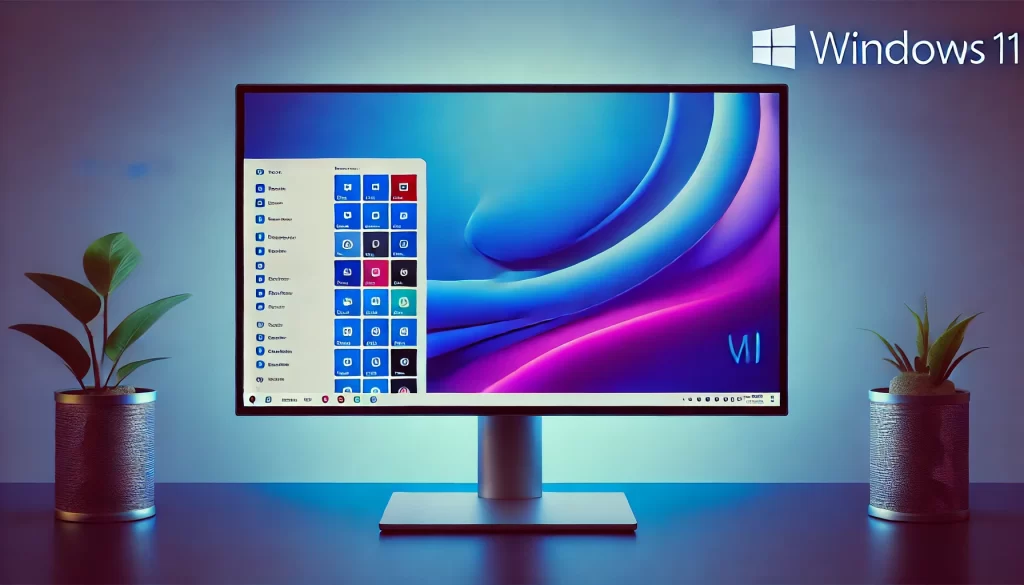Windows 11 přináší spoustu skrytých funkcí, které vám můžou zásadně zrychlit práci. Znáte je všechny? V tomto článku vám ukážeme 10 nejlepších triků, které vám doslova ušetří hodiny času.
1. Rychlé přepínání mezi okny pomocí Alt + Tab
Znáte klasické přepínání pomocí Alt + Tab? Ve Windows 11 je ještě plynulejší. Stačí držet Alt a prokliknout se na potřebné okno bez myši. Ideální pro multitasking.
2. Virtuální plochy – pořádek na jednom kliknutí
Virtuální plochy (klávesa Windows + Ctrl + D) vám umožní vytvořit nové pracovní prostředí. Můžete mít jednu plochu na práci, druhou na zábavu. Přepínáte je pomocí Windows + Ctrl + Šipka.
3. Přichytávání oken Snap Layouts
Najetím na tlačítko maximalizace (nebo klávesovou zkratkou Windows + Z) si můžete rozložit okna přesně podle potřeby. Ideální pro práci s více dokumenty nebo tabulkami.
4. Rychlý přístup k nastavení pomocí Windows + I
Zapomeňte na hledání nastavení přes nabídku Start. Stiskněte Windows + I a otevřete si ihned všechny možnosti nastavení.
5. Vylepšené hledání přes Start
Stačí kliknout na Start a začít psát. Windows 11 automaticky vyhledává nejen soubory, ale i aplikace, e-maily a nastavení. Funguje to rychleji než kdy dřív.
6. Clipboard Manager – schránka nové generace
Windows + V vám otevře historii vaší schránky. Kopírujte více věcí najednou a vybírejte si, co vložíte. Neztrácejte čas s jednotlivým kopírováním.
7. Focus Sessions – práce bez rušení
Ve vestavěné aplikaci Hodiny najdete Focus Sessions. Nastavte si bloky soustředěné práce s časovačem a integrací Spotify. Perfektní pro hlubokou práci.
8. Nové možnosti přizpůsobení hlavního panelu
Chcete mít hlavní panel přesně podle sebe? Windows 11 vám umožní přidávat, odebírat nebo přesouvat ikony, změnit zarovnání i velikost.
9. Widgets – důležité informace na dosah
Pomocí Widgets (Windows + W) získáte rychlý přehled o počasí, novinkách, kalendáři a dalších věcech. Všechno důležité na jedno kliknutí.
10. Klávesová zkratka pro screenshot: Windows + Shift + S
Zapomeňte na Print Screen. Pomocí Windows + Shift + S si rychle vyberete přesně tu část obrazovky, kterou chcete uložit.
Ninja je Ninja